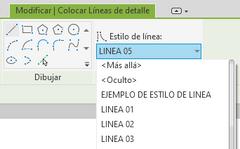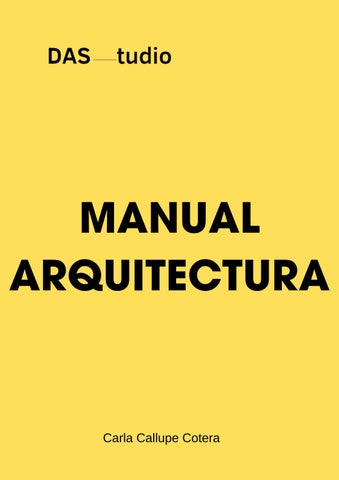MANUAL ARQUITECTURA
Carla
Callupe Cotera
¿Cómo
Habitación Rooms
¿Cómo colocar rooms o habitaciones?
Cotas
Lineas Textos
¿Cómo esta configurado?
¿Cómo colocar texto?
¿Cómo crear y editar un tipo ?
¿Cómo colocar texto?
¿Cómo crear y editar un tipo ?

Muro _ Wall (Wa)

a) Conceptos Básicos
1.Familia : Muro Basico
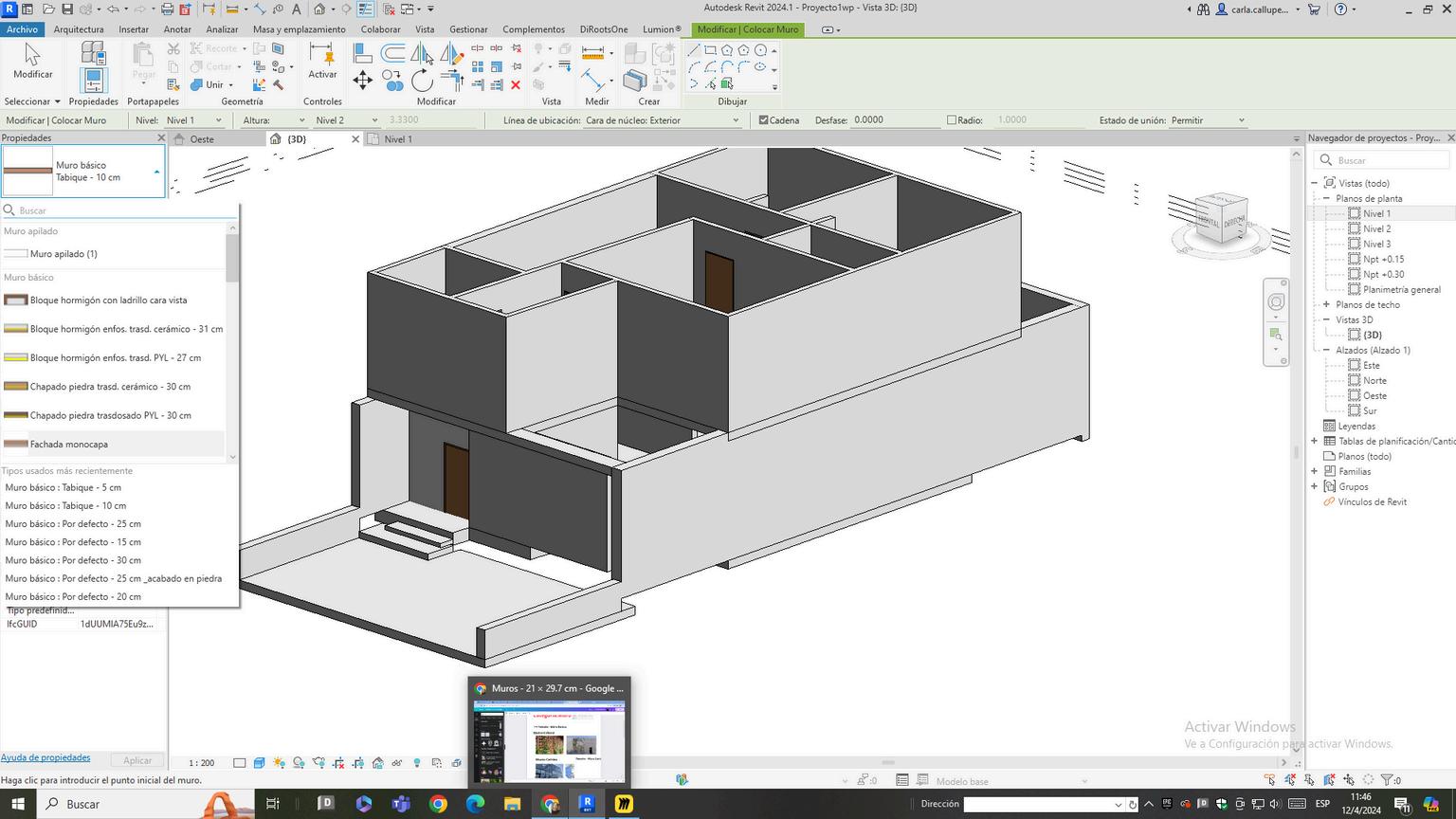
2.Familia : Muro Cortina
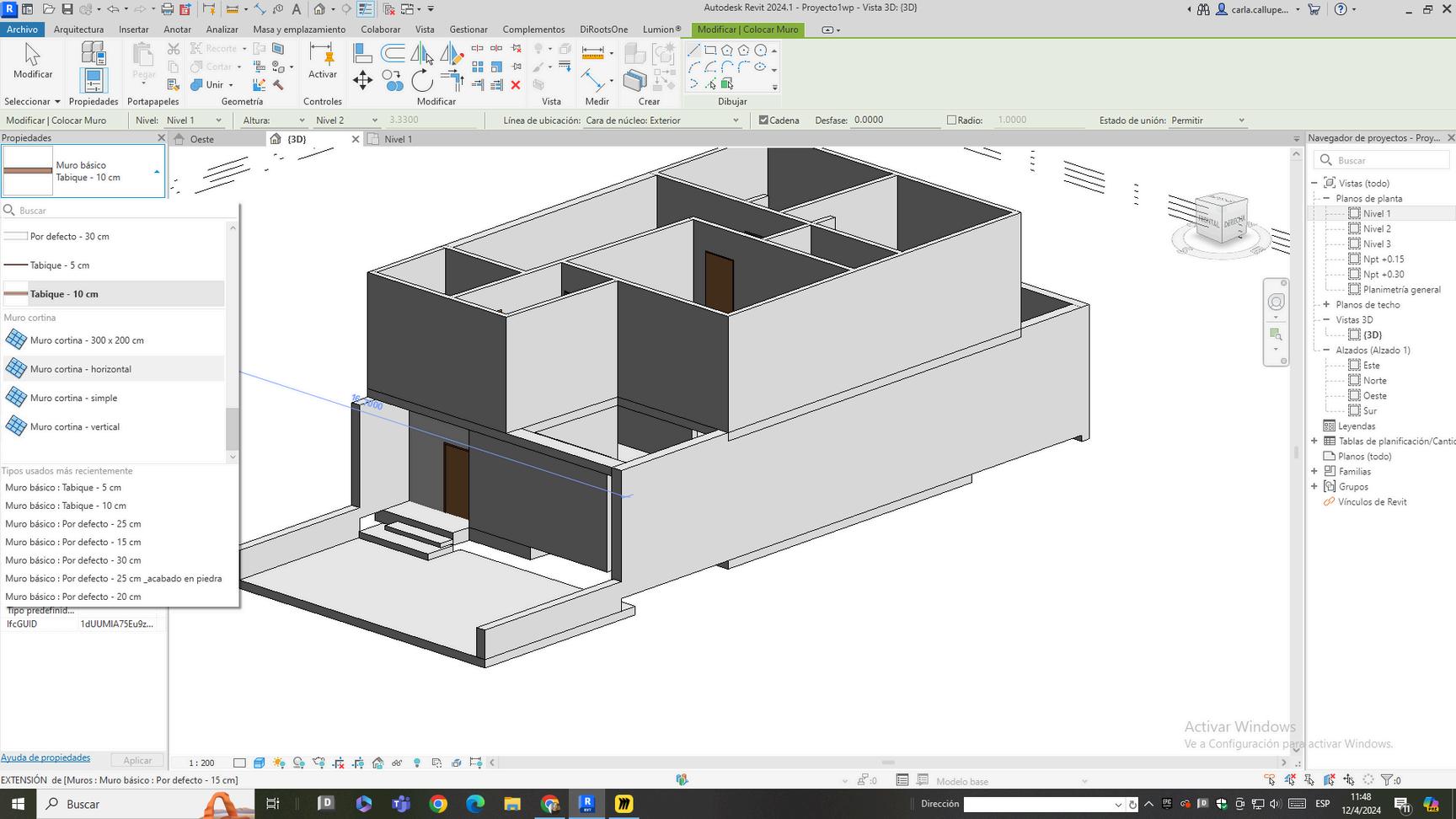
MURO BASICO
En este caso se crear: Muro de mampostería con enchape de piedra
Categoría: Arquitectura
PASO 1
PASO 3
Familia : Muro Básico

PASO 2
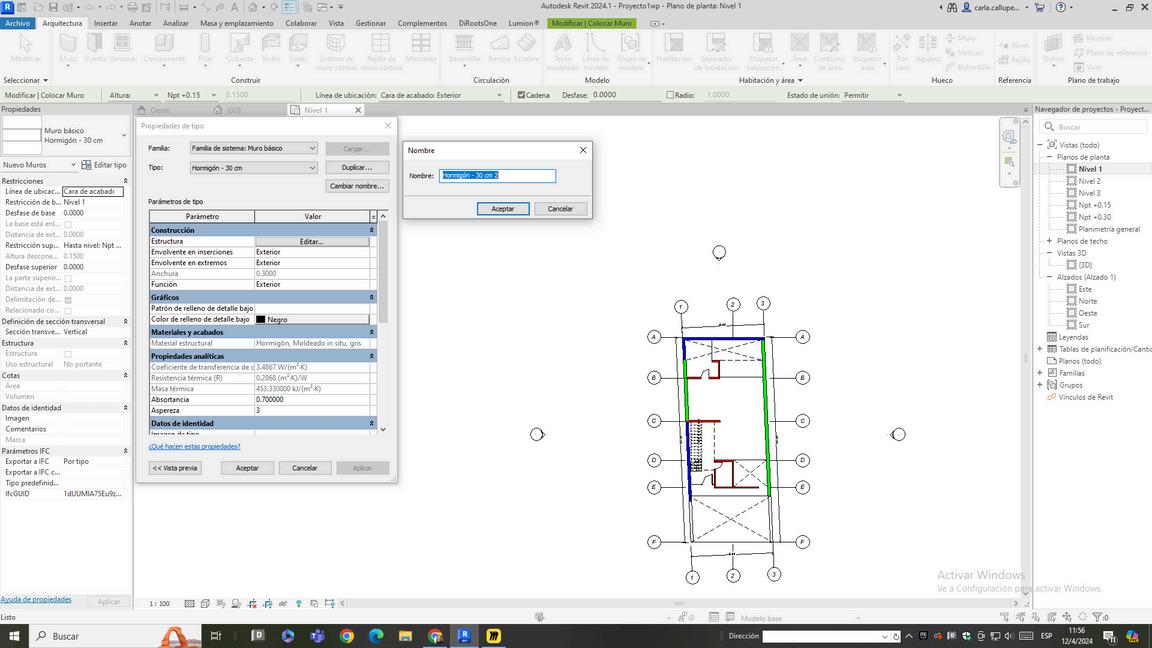
Una vez asignado el nombre Vamos a editar la estructura En esta ventana configuramos materiales y espesores de cada acabado
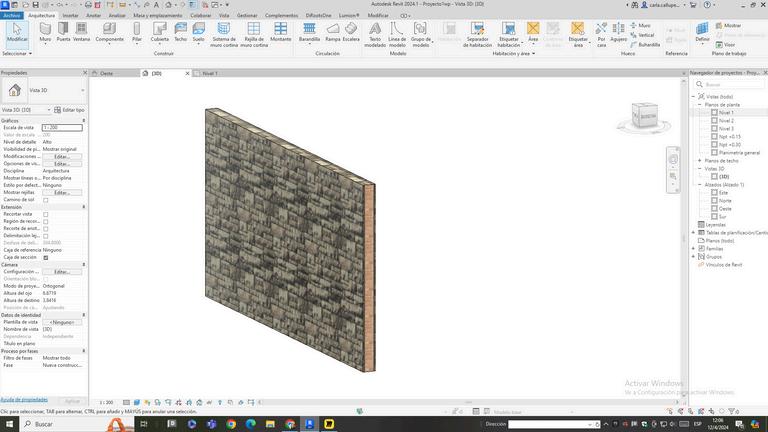
c)Pasos para crear una celosía
En este caso se crear: Celosía Vertical
Categoría: Arquit t
PASO 1


PASO 2
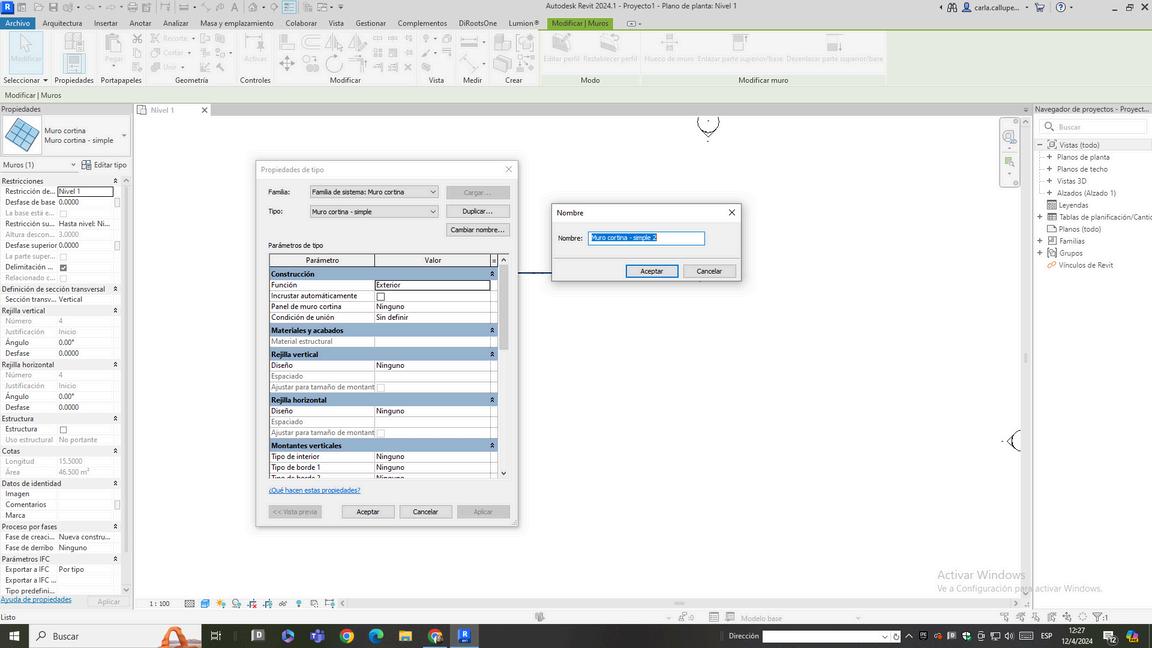
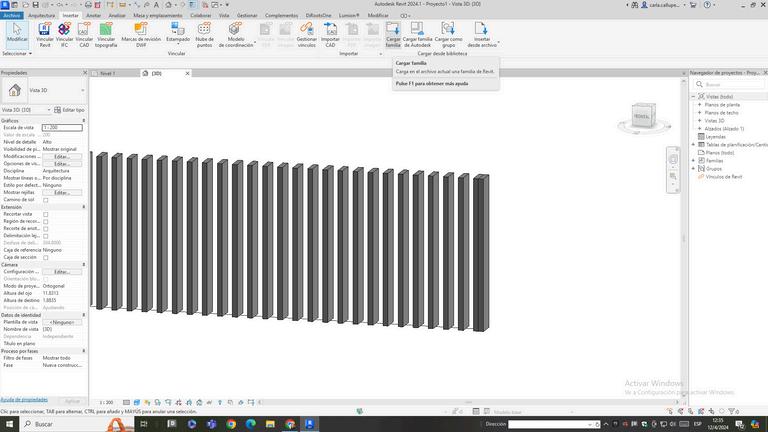
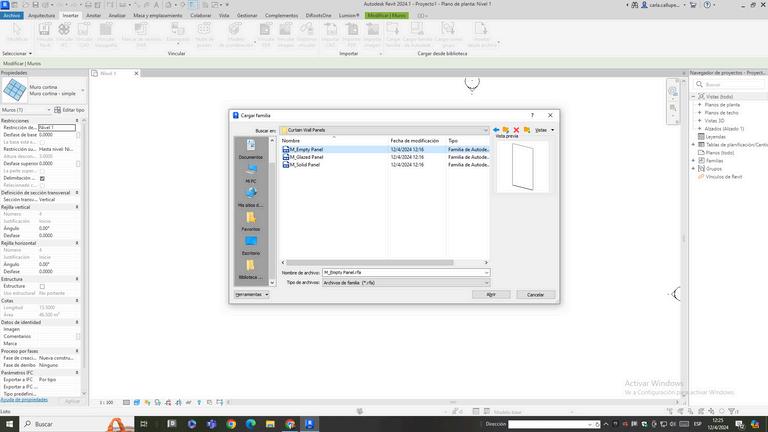
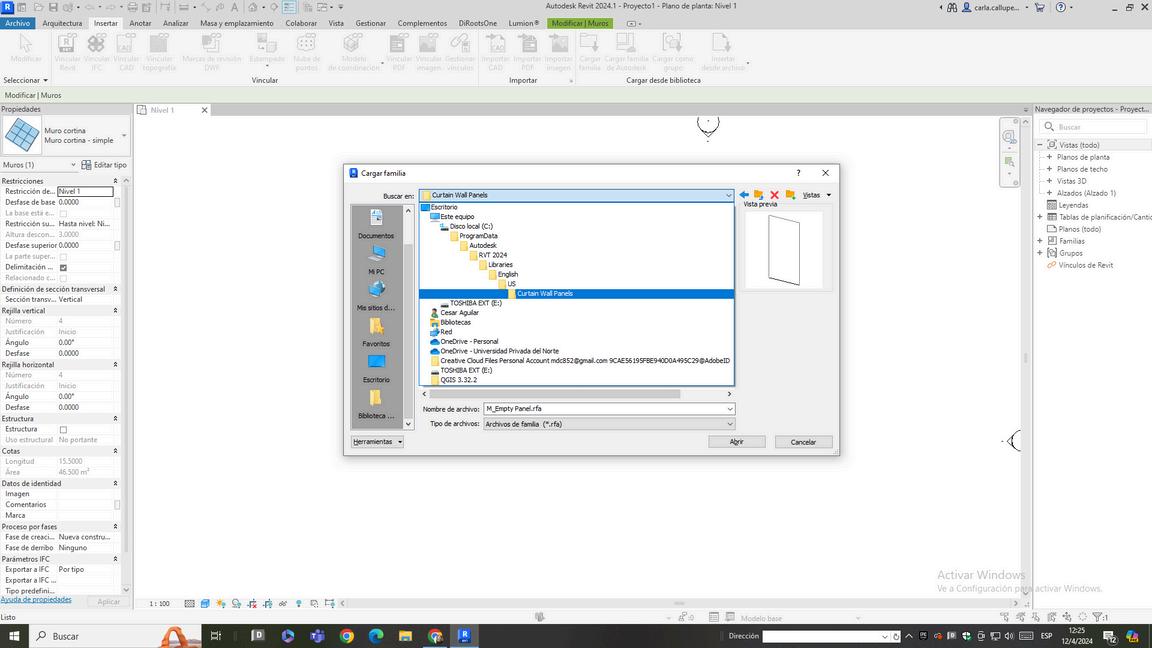
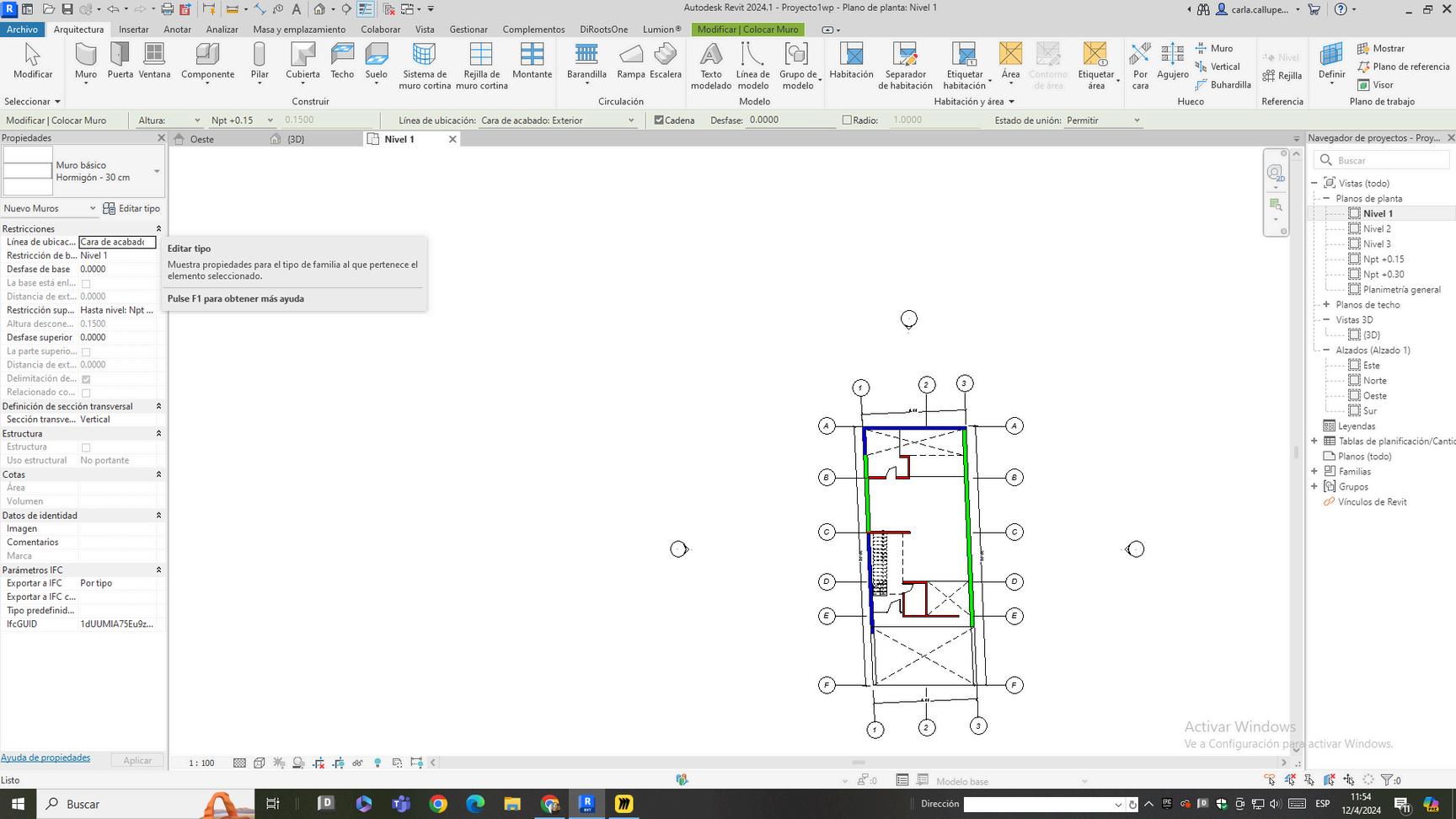
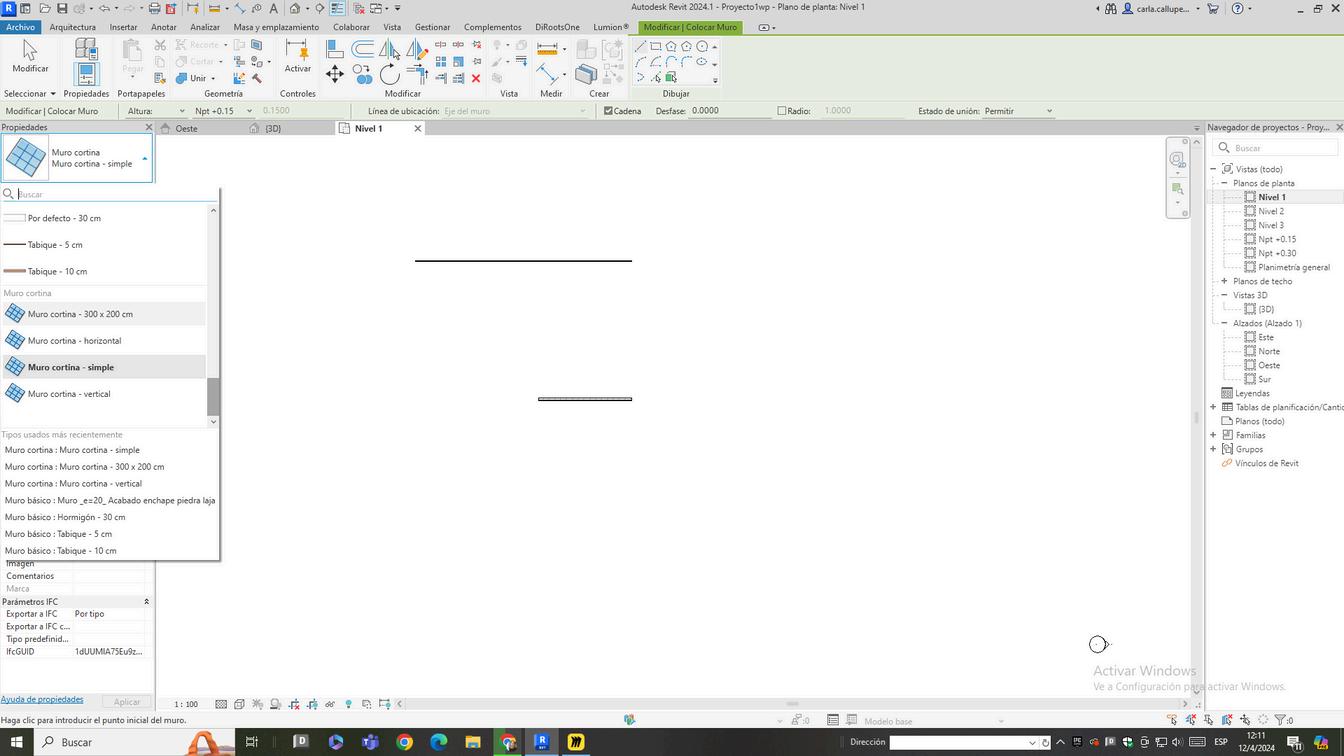
Aqui vamos a elegir lo que cargamos anteriormente :
M empty Panel: M eMPTY PANLE
Se tiene que poner la condición de unión rejilla vertical
Aquí pones la distancia de separación de cada lliston
Aquí se elige los listones(montantes) que quieres usar.
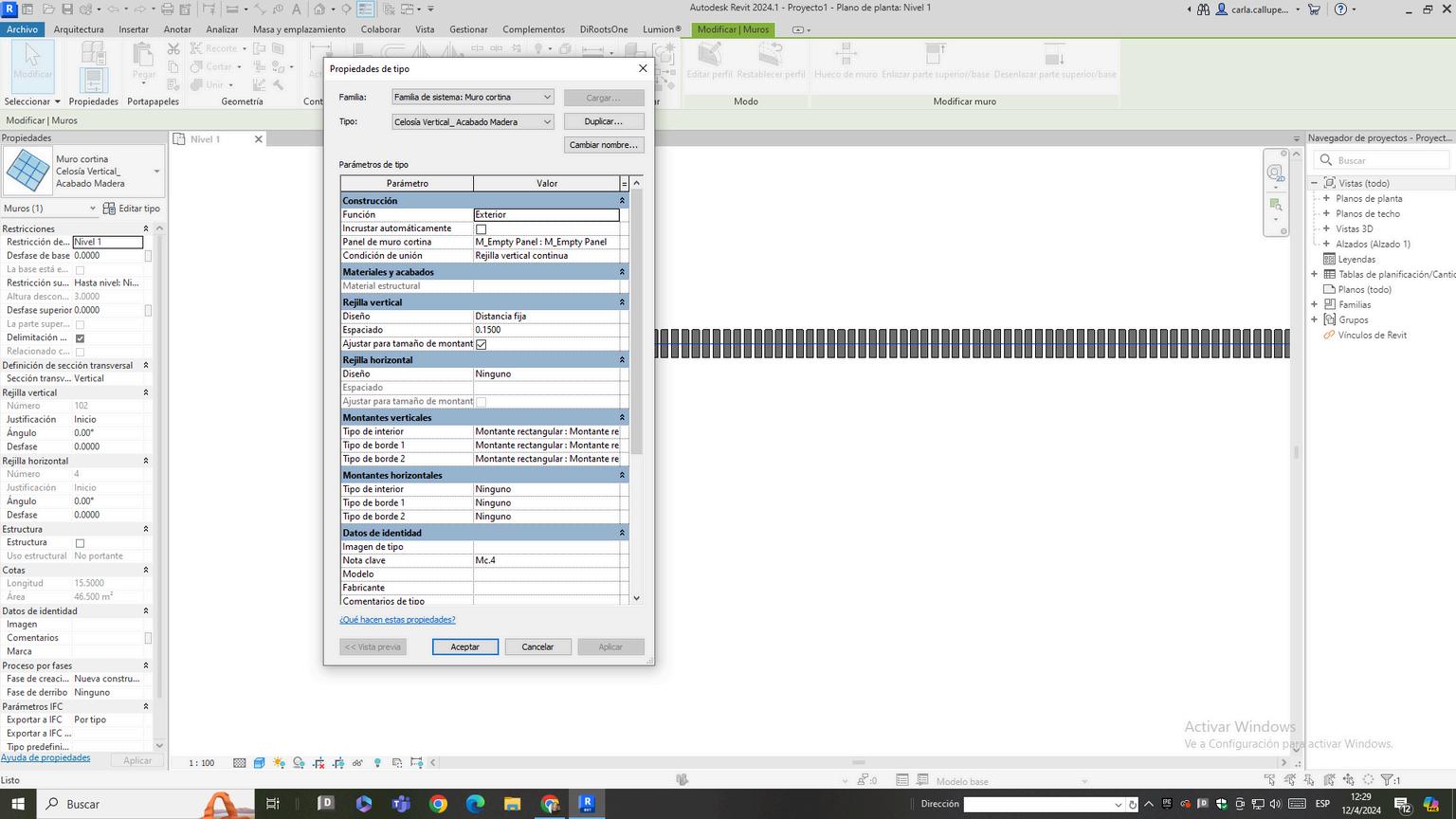
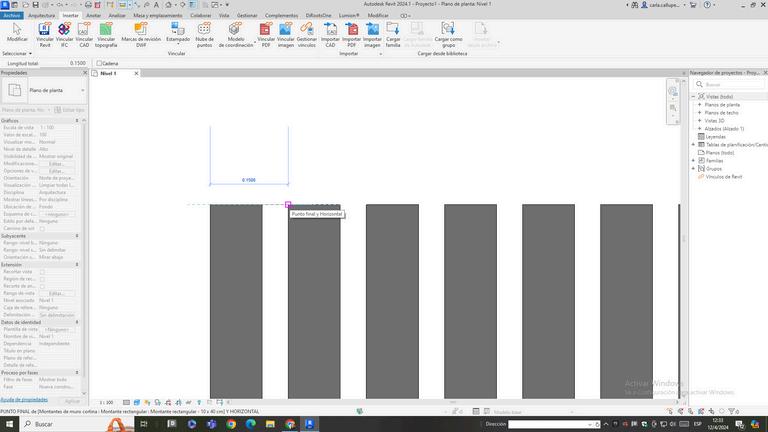
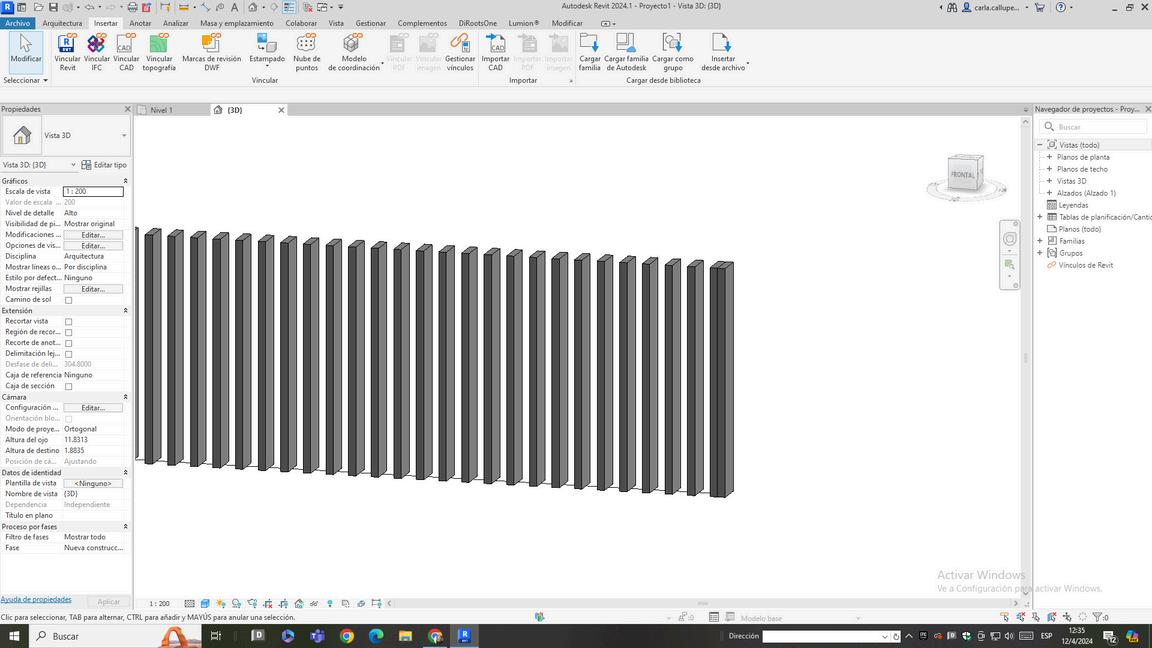
En caso que quieras editar los listones o montantes
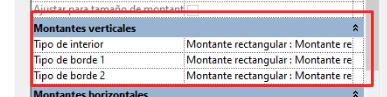
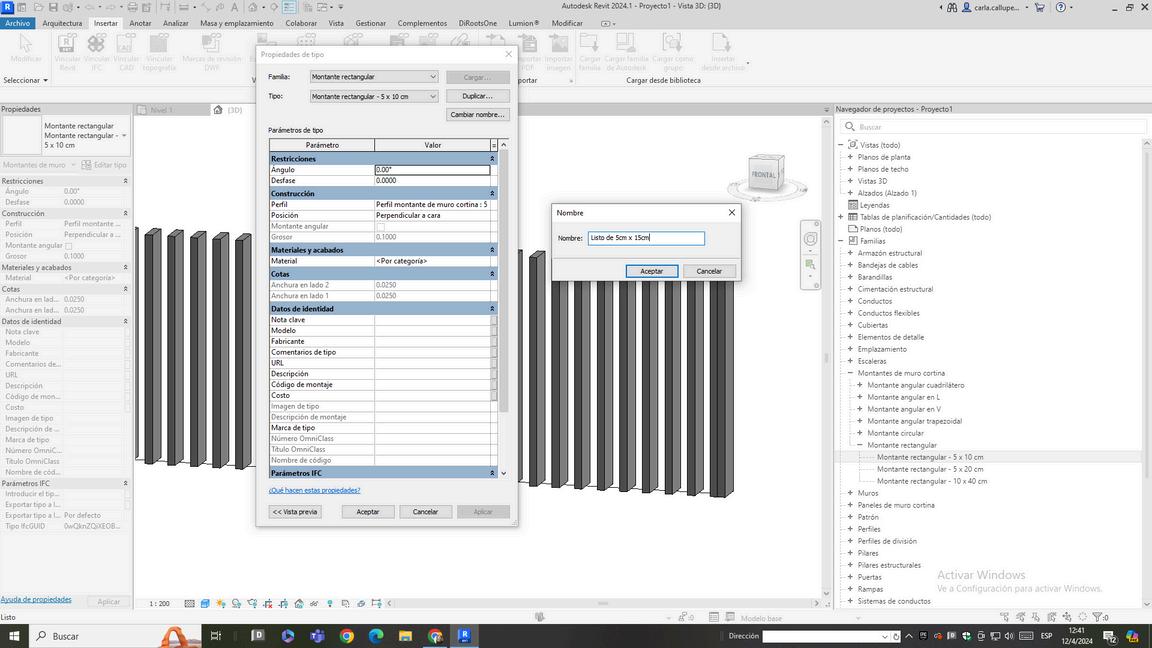
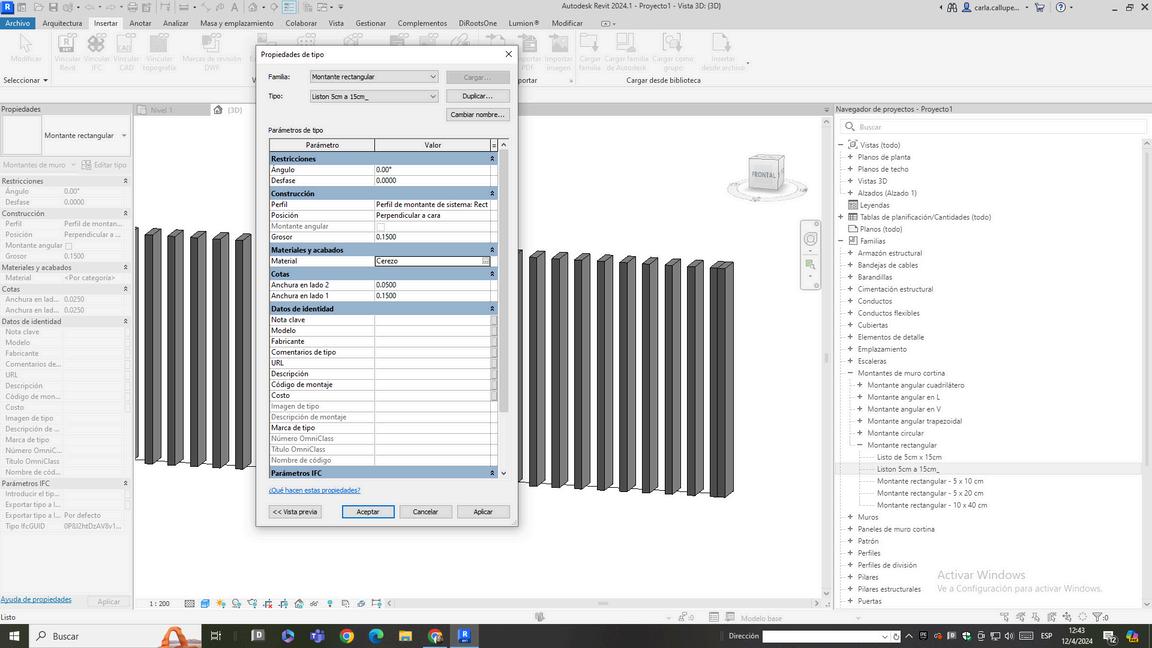
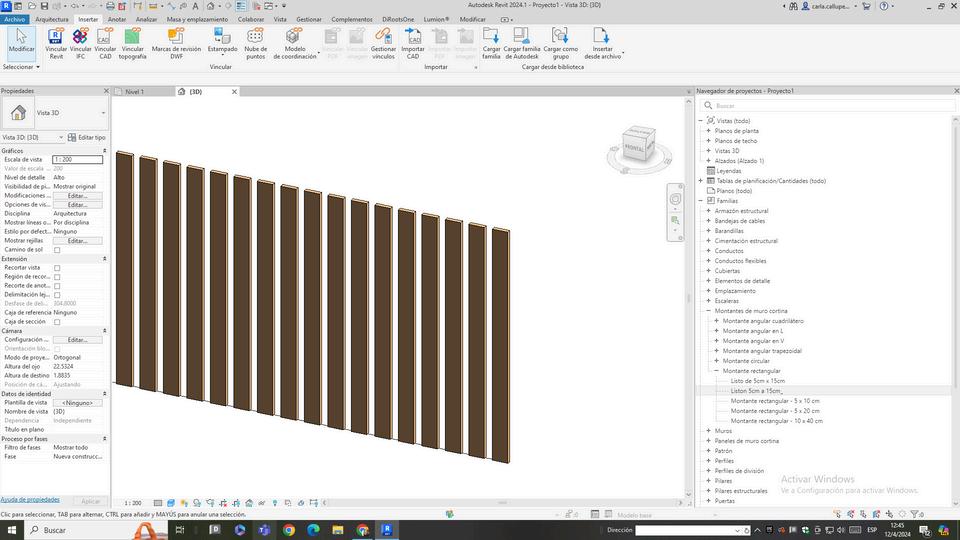
PASO 1
PASO 2
PASO 3
Escaleras _ Stair

a) Conceptos Básicos
Encontramos 3 Escaleras
1 Escalera Ensamblada
2.Escalera Modelado in situ
3 Escalera Prefabricada
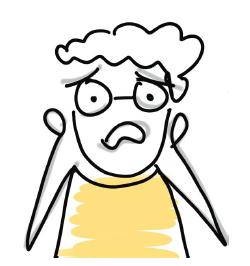
Escalera ensamblada
En que Momento usamos una de ellas
Escalera Modelado in situ Escalera Prefabricada


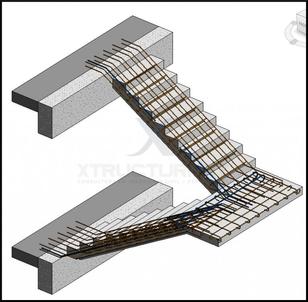


En que Momento usamos una de ellas
Escalera ensamblada




Escalera Modelado in situ


Escalera Prefabricada





RAILING BARANDILLA
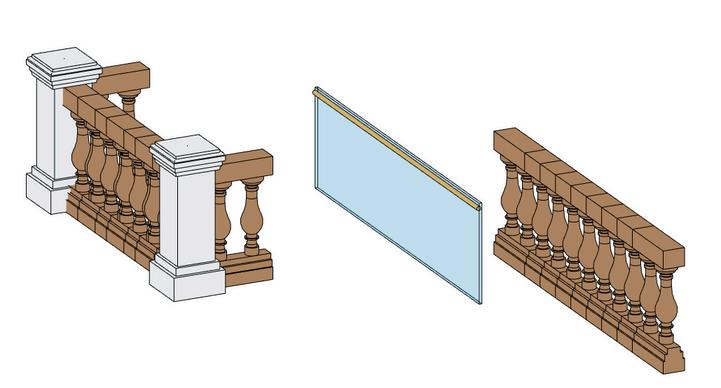
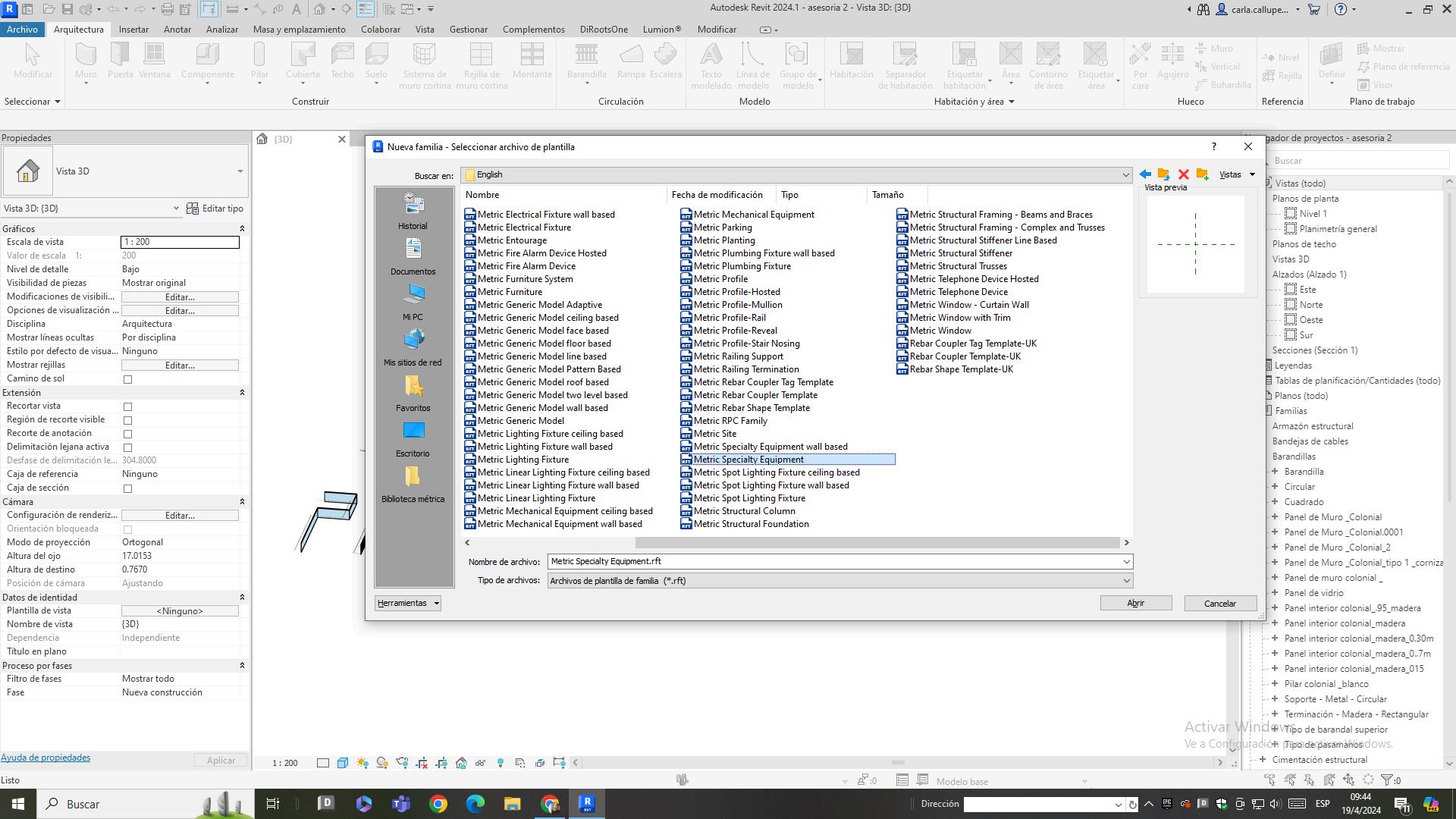
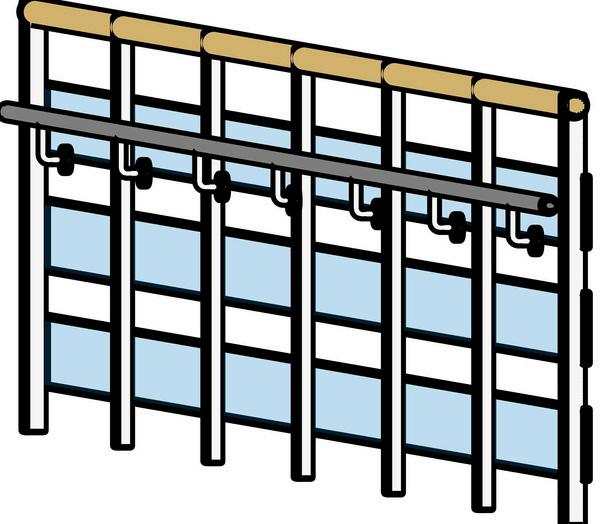
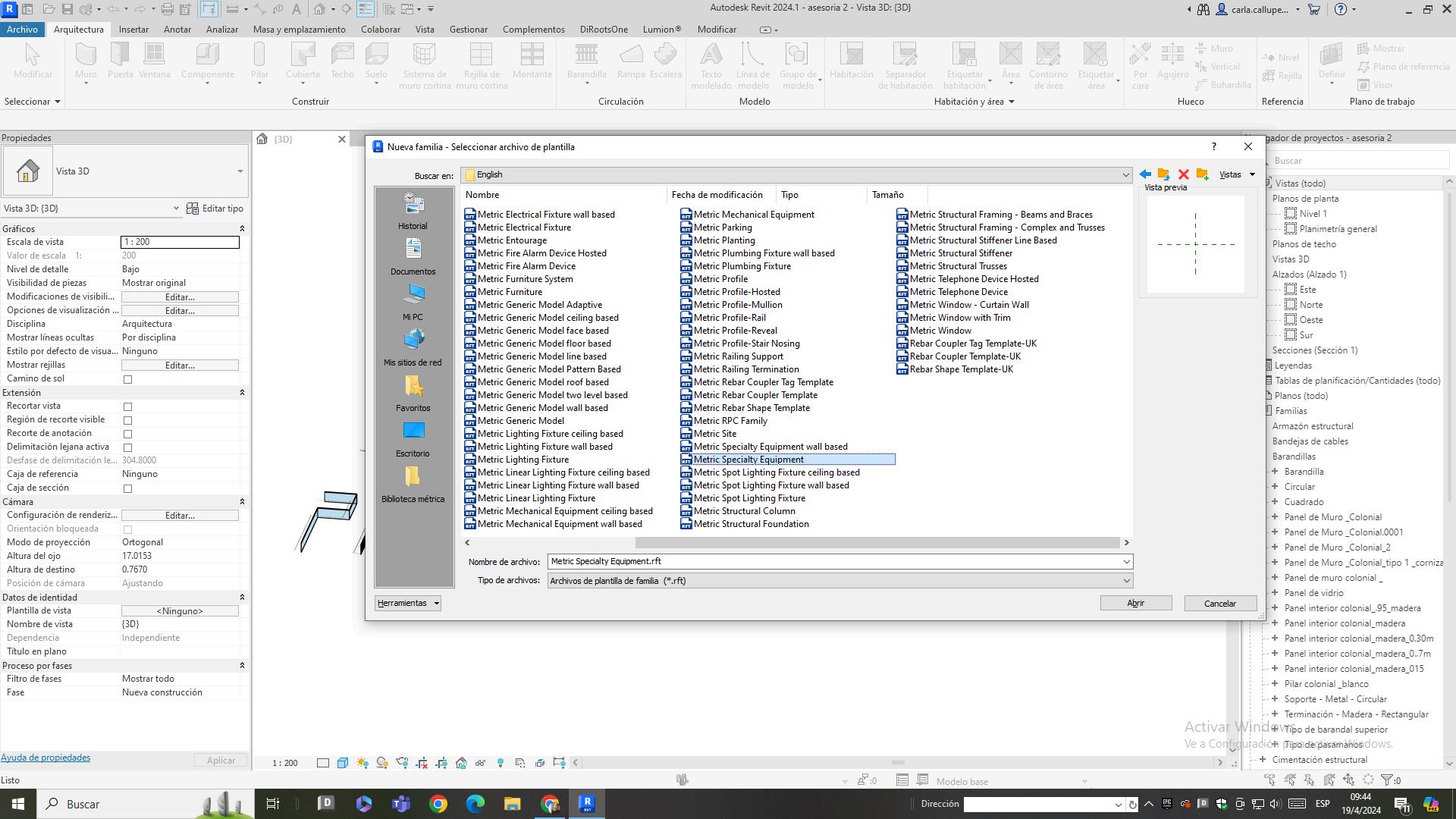
Nota: Familia a usar (rft)
CATEGORIA DE ANOTACION
Etiquetar_Habitacion
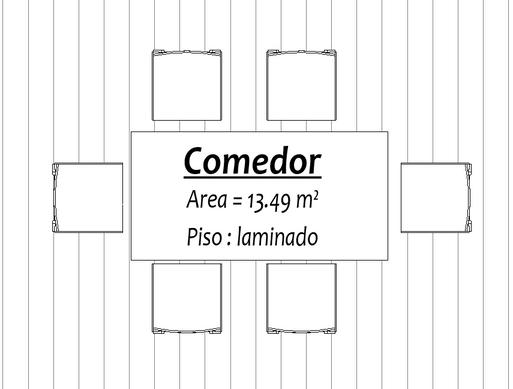
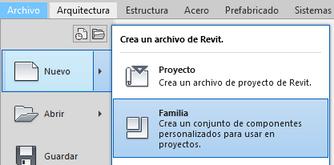

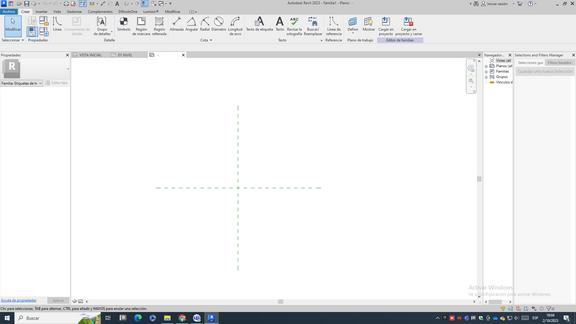

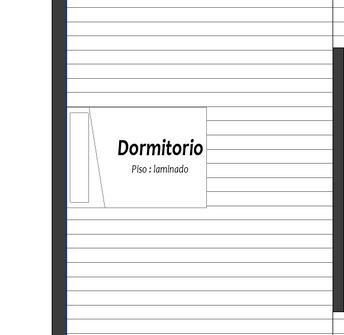

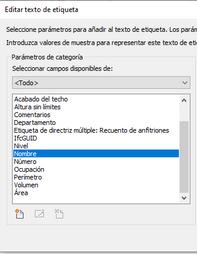
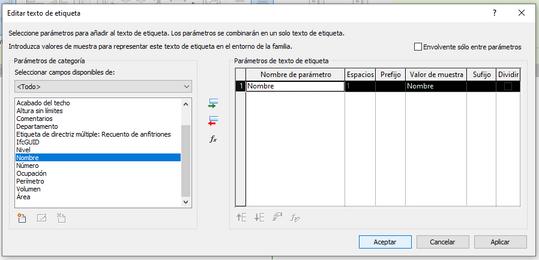

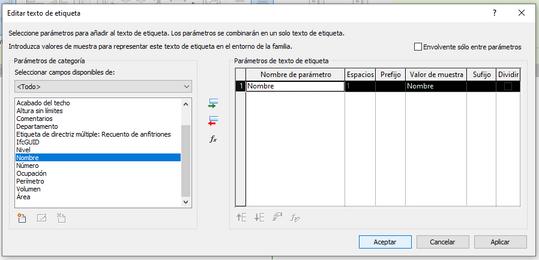



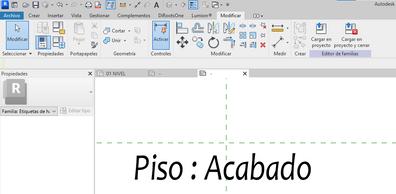

¿CÓMO CONFIGURAR LOS TEXTOS DE
ETIQUETA?


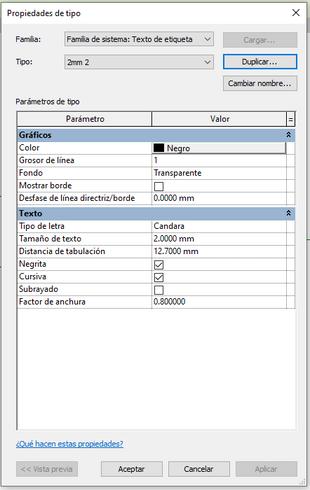

VAMOS A CREAR PARÁMETROS

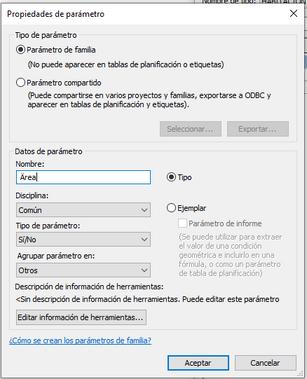

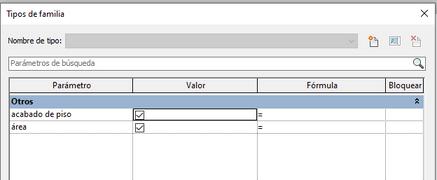

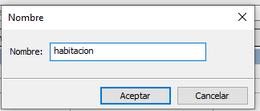
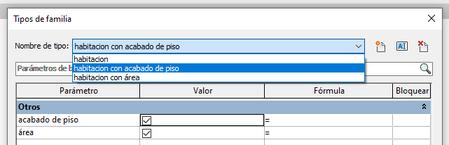
PASO 4

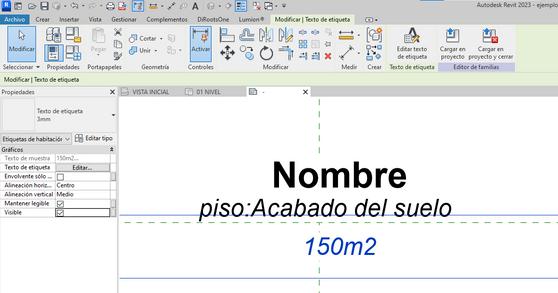
GUARDAR Y CARGAR EN PROYECTO
PASO 1: Archivo guardar como familia TE PEDIDA UNA UBICACION Y CON QUE NOMBRE LO VAS A GAURDAR
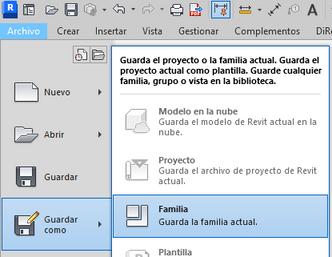
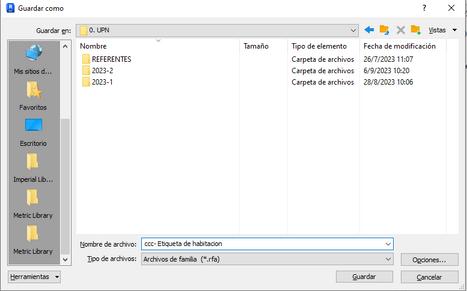
PASO 2: Cargar en Proyecto
Haces clic en cargar proyecto
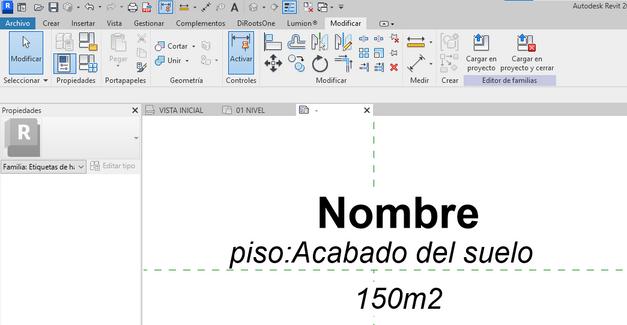
LINEAS DE MODELO

Líneas en Revit
Seguramente te preguntas que diferencia hay entre
LINEAS DE MODELO
LINEAS DE DETALLE
LINEAS DE DETALLE
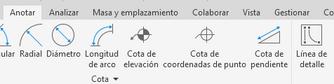
La diferencia es que las líneas de detalle sólo se ven en la vista donde la hayas creado. Las líneas modelo en todas las vistas.
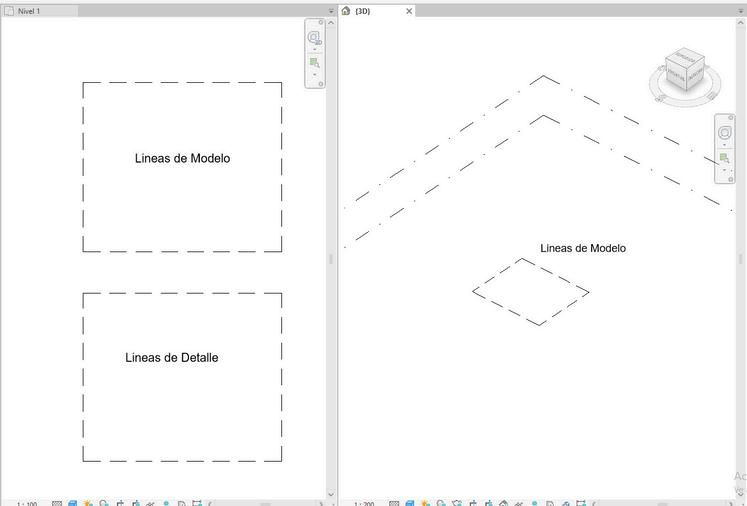
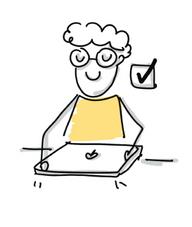
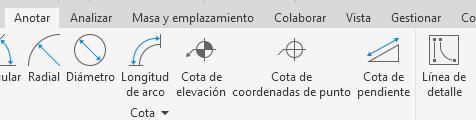
¿Qué son Estilos de líneas , Grosor de Linea y Patrón
de linea?
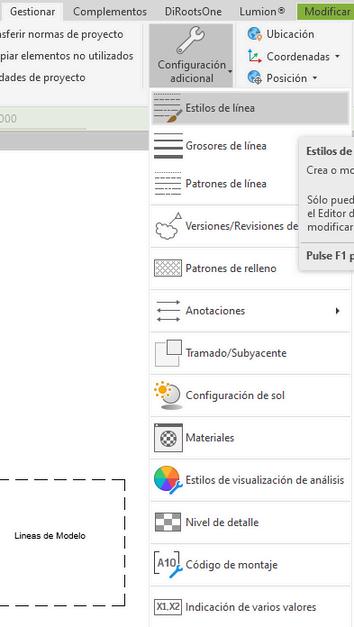
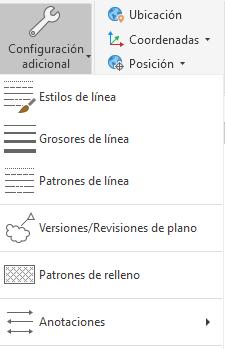
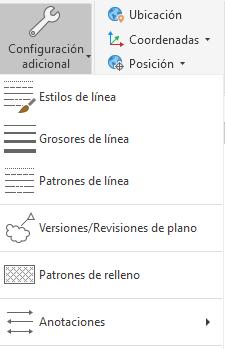
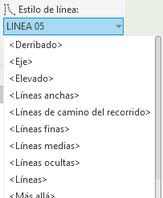
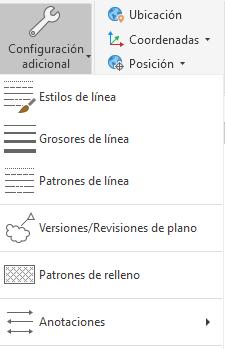
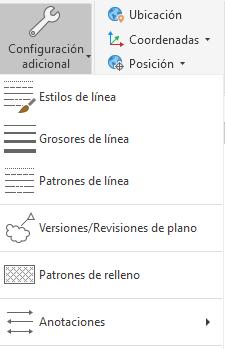
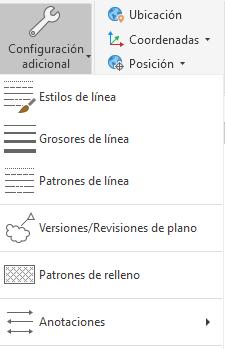
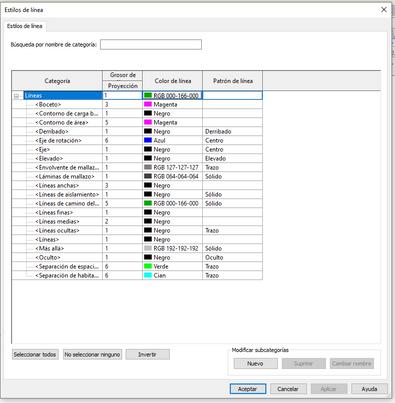
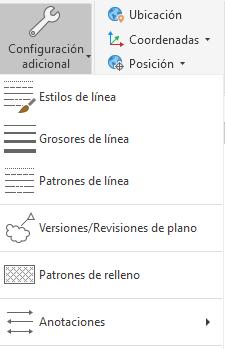
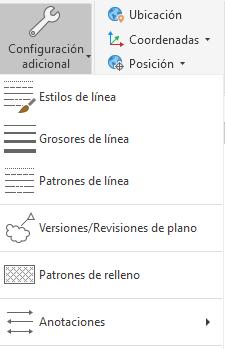
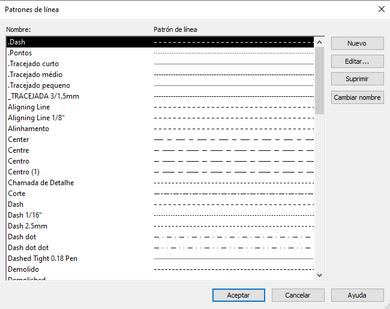
¿Cómo creo nuevos estilos de líneas de detalle?
Hacer clic a Gestionar (manage). Buscar el icono de ESTILO DE LINEA.
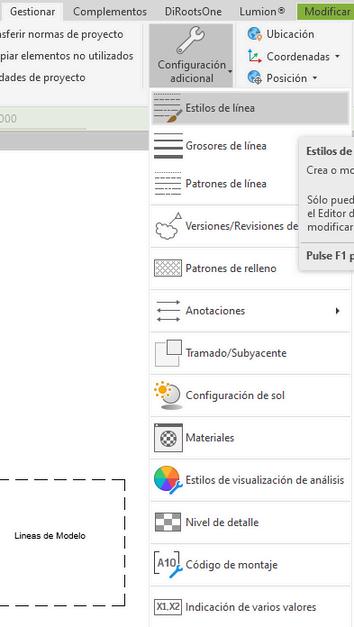
Hacer clic a icono de + al costado donde dice LINEA, para ver todos los estilos de línea creadas.
En este caso le asigne el nombre de :EJEMPLO DE ESTILO DE LINEA. Configuras el GROSOR D aparecerá un numero del 1 al 16 (p r el cuadro de grosor de linea ra que seas cuando equivale el 3 16) Configuras COLOR DE L Configuras PATRÓN DE arecerá una lista , solido es conti entre cortado) Por ultimo le das ACEPTAR

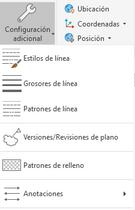
Para crear un nuevo estilo hacer clic a NUEVO y asignar un nombre y darle clic a ACEPTAR
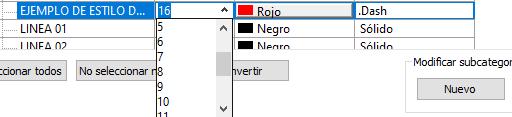
¿DONDE
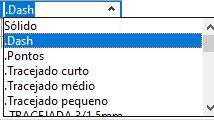
VEO EL ESTILO DE LINEA DE DETALLE?
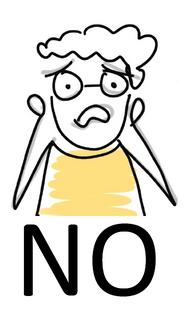
RECUERDA IR A :